AppleScriptで開くユーザ辞書登録をAutomator.appでショートカットを設定
ユーザ辞書をAppleScriptで開くショートカットをKeyboard Maestroで使ってみたら調子が良かったので一般のMacにも標準で付いているAutomatorでショートカットを作ってみました。爆速なので試してください。(例はmacOS Monterey)
AutomatorでAppleScriptのユーザ辞書登録するショートカットを設定する
1.Automator.appを開いてクイックアクションを開きます。
2.「AppleScriptを実行」をドラッグ&ドロップします。
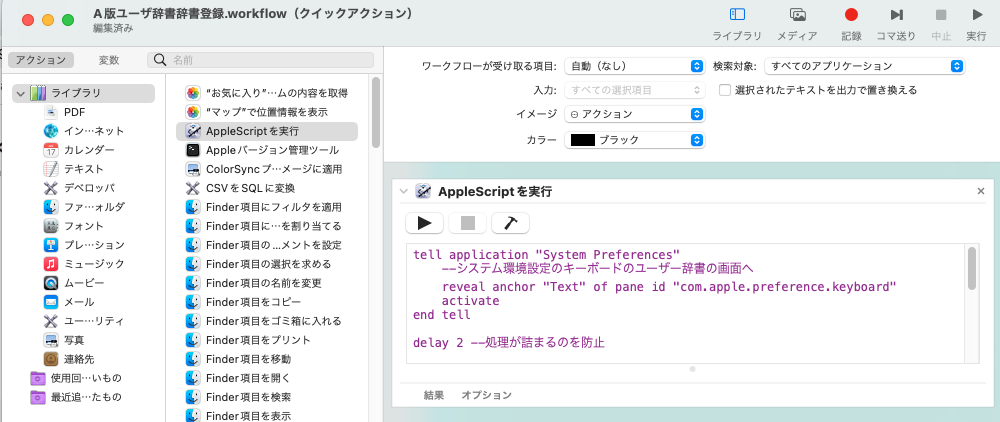
3.コードを入力(コピペ)します。
tell application "System Preferences" --システム環境設定のキーボードのユーザー辞書の画面へ reveal anchor "Text" of pane id "com.apple.preference.keyboard" activate end tell delay 2 --処理が詰まるのを防止 tell application "System Events" tell process "System Preferences" tell window "キーボード" tell tab group 1 --キーボード画面のタブ tell group 1 --単語の登録・削除のボタングループ click button 1 --登録ボタン「+」 end tell end tell end tell end tell end tell
4.入力したら名前をつけて保存します。Automatorの設定は以上です。
続いてシステム環境設定のキーボードを開いてショートカットのサービスを見るとAutomatorで作成した「A版ユーザ辞書登録」があるのでショートカットキーの設定をします。
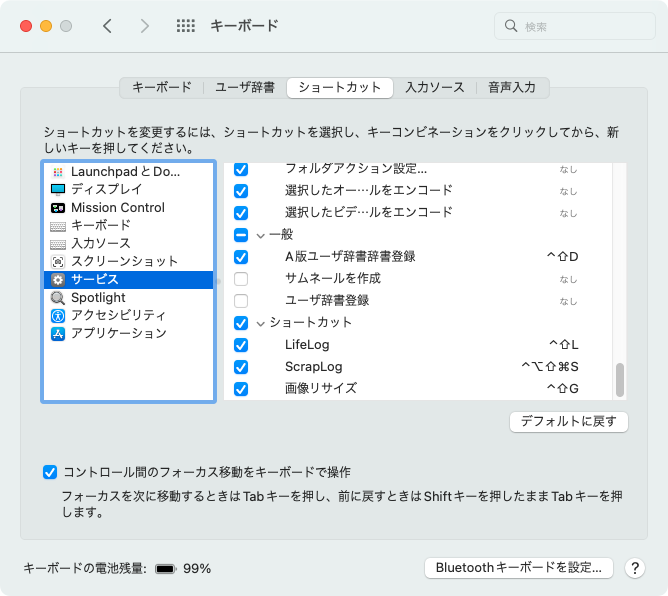
設定は以上です。ユーザ辞書に登録したい語句をコピーしてショートカットキーを押せば登録画面が表示されるので入力できます。
See you tomorrow!